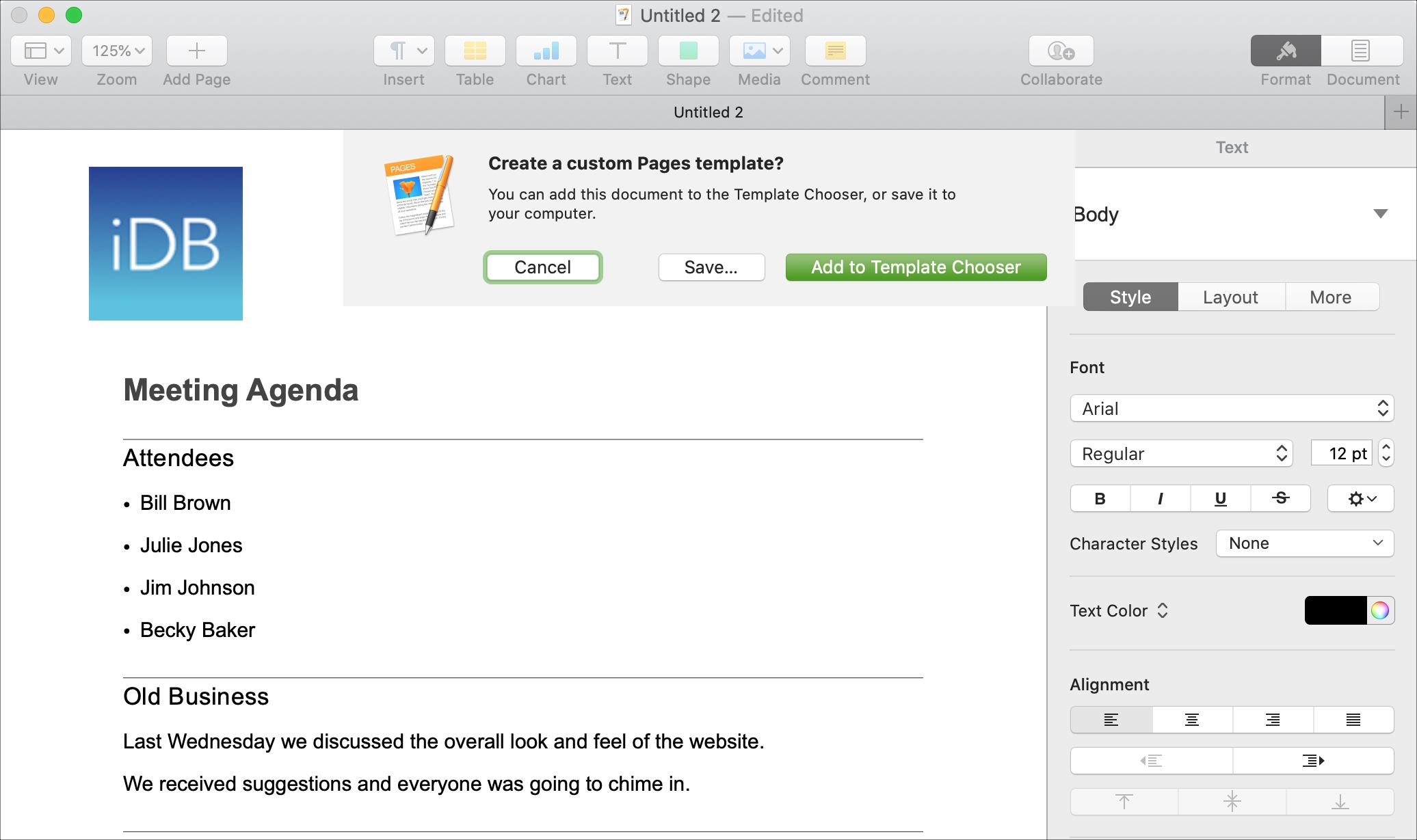
När du använder Apple Pages för att skapa dokument kan det finnas vissa typer som du ofta skapar. Från nyhetsbrev och broschyrer till affärsbrev och mötesdagar kan du skapa dem regelbundet. I så fall har det att spara dokument som mallar fördelar.
Du kan återanvända samma mall om och om igen, bara göra ändringar i vad du behöver vid den tiden och bibehålla stil, format och grund för konsistens.
Denna handledning visar hur du skapar och använder din egen Apple-sidmall.
Använd Apple Pages för att skapa en mall
Skapa en mall på sidan på en Mac
Du kan skapa en mall från ett befintligt dokument eller skapa en helt ny använda platshållare, din företags logotyp och liknande.
1) Välj det öppna dokumentet du vill använda som mall Fil > Spara som mall från menyraden.
2) Välj en i popup-rutan som visas Spara eller Lägg till i mallväljaren.

Om du Spara att det kommer att förbli som ett vanligt dokument som du kan återanvända eller dela med andra. Ge ett namn och välj plats.
Om du Lägg till i mall Väljare, det kommer att visas som ett alternativ med andra mallar när du startar ett nytt dokument. Du kommer att se det visas i mallväljaren och blir ombedd att namnge det.
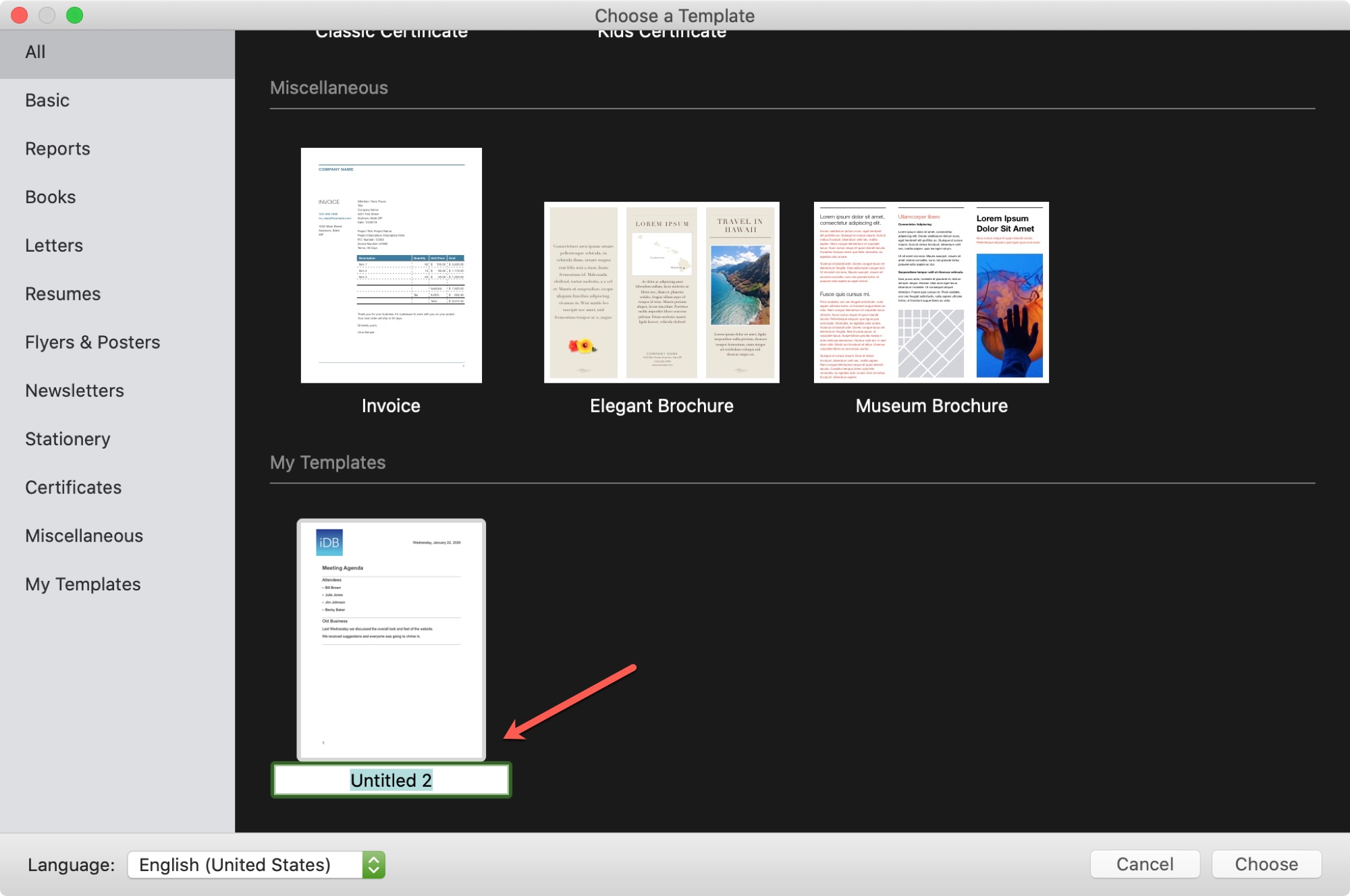
Använd mallen som du skapade
När du har sparat dokumentet som en mall kan du återanvända mallen och spara det som en ny fil.
1) Öppna Sida och klicka Nytt dokument.
2) Välj mallen i fönstret Väljare längst ner Min mall och klicka Välja.
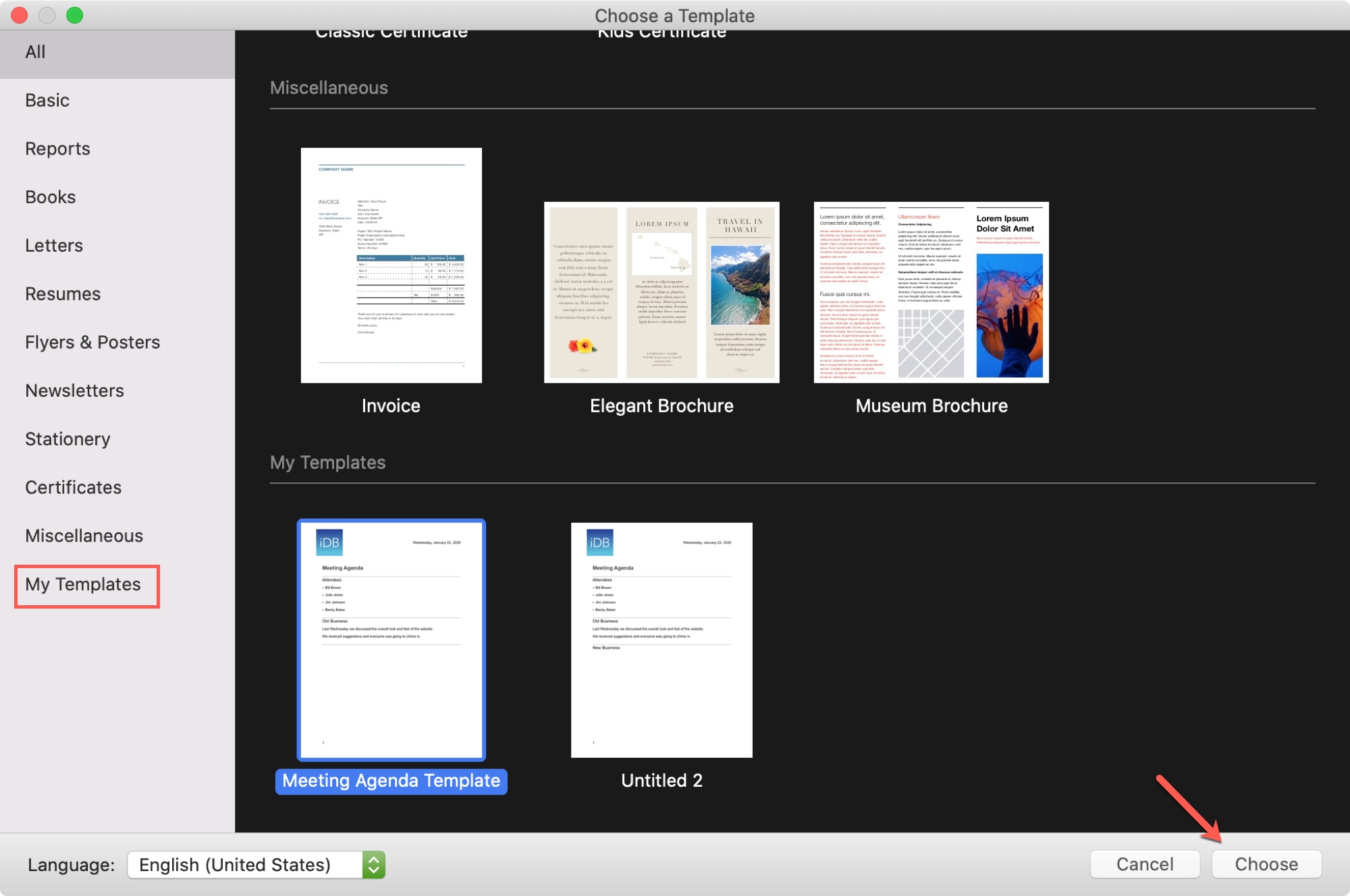
Du ser överst att namnet är standardnamnet “Namnlös” snarare än mallnamnet. Detta är vad som låter dig återanvända mallar och spara dem som vanliga dokument.
Redigera anpassad mall
När du har skapat en speciell mall på sidan är det enda du kan redigera namnet. Även om detta är olyckligt finns det ett annat sätt.
1) Öppna mallen använd stegen ovan och gör dina ändringar.
2) Följ instruktionerna från början till Spara som mall.
3) Ge det olika namn.
4) Radera originalet mallen som du skapade. (Visas nedan.)
Ändra namnet på den anpassade mallen
1) Öppna Mallväljare genom att skapa ett nytt dokument på sidan.
2) Högerklicka eller håll den Kontrollera och klicka mall och välj Byt namn.
3) Skriv ett nytt namn och tryck på Tillbaka.
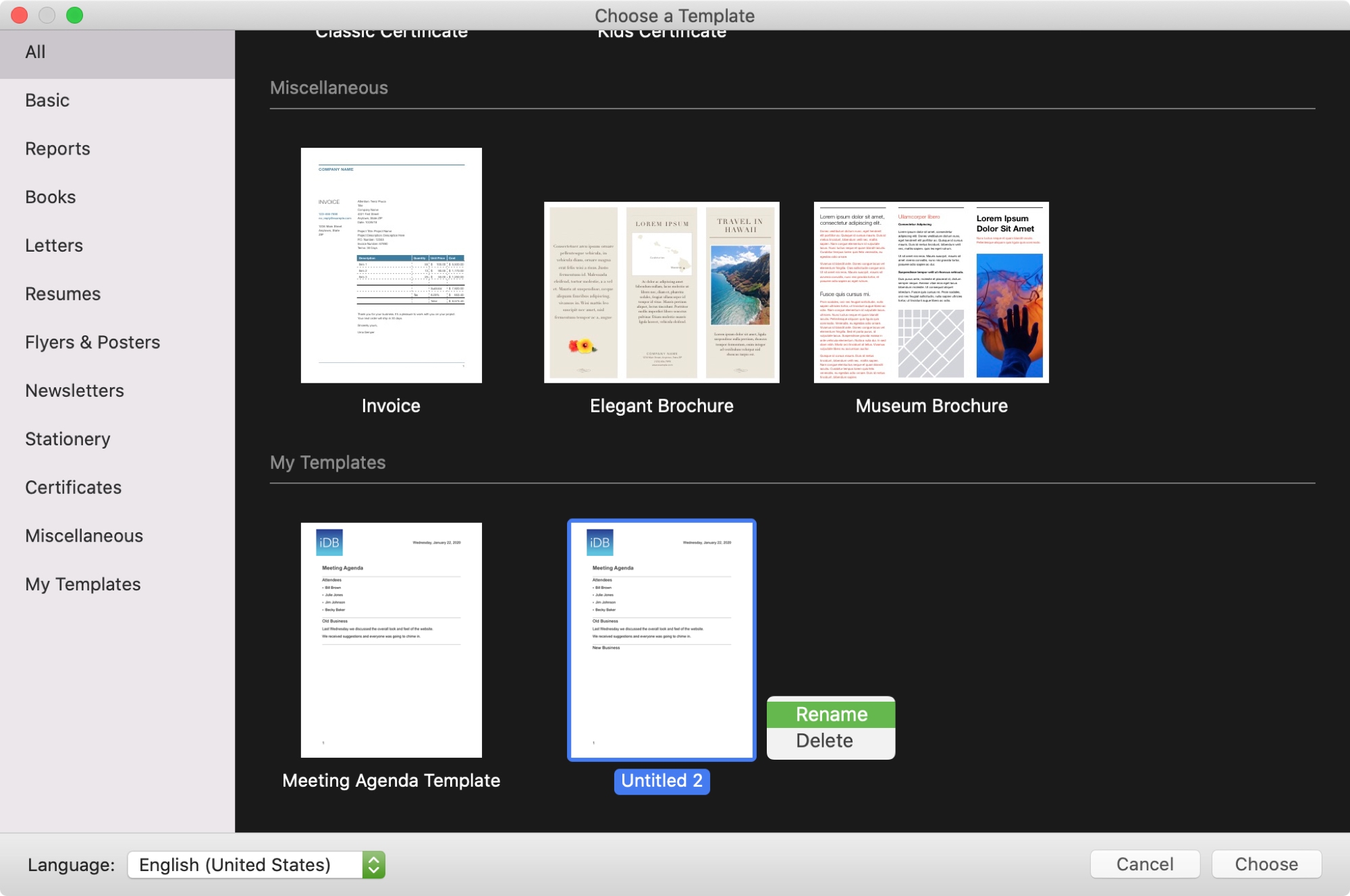
Radera anpassad mall
Om du vill ta bort en mall som du skapade från mallväljaren tar det bara några få klick.
1) Öppna Mallväljare genom att skapa ett nytt dokument på sidan.
2) Högerklicka eller håll den Kontrollera och klicka mall och välj Avlägsna.
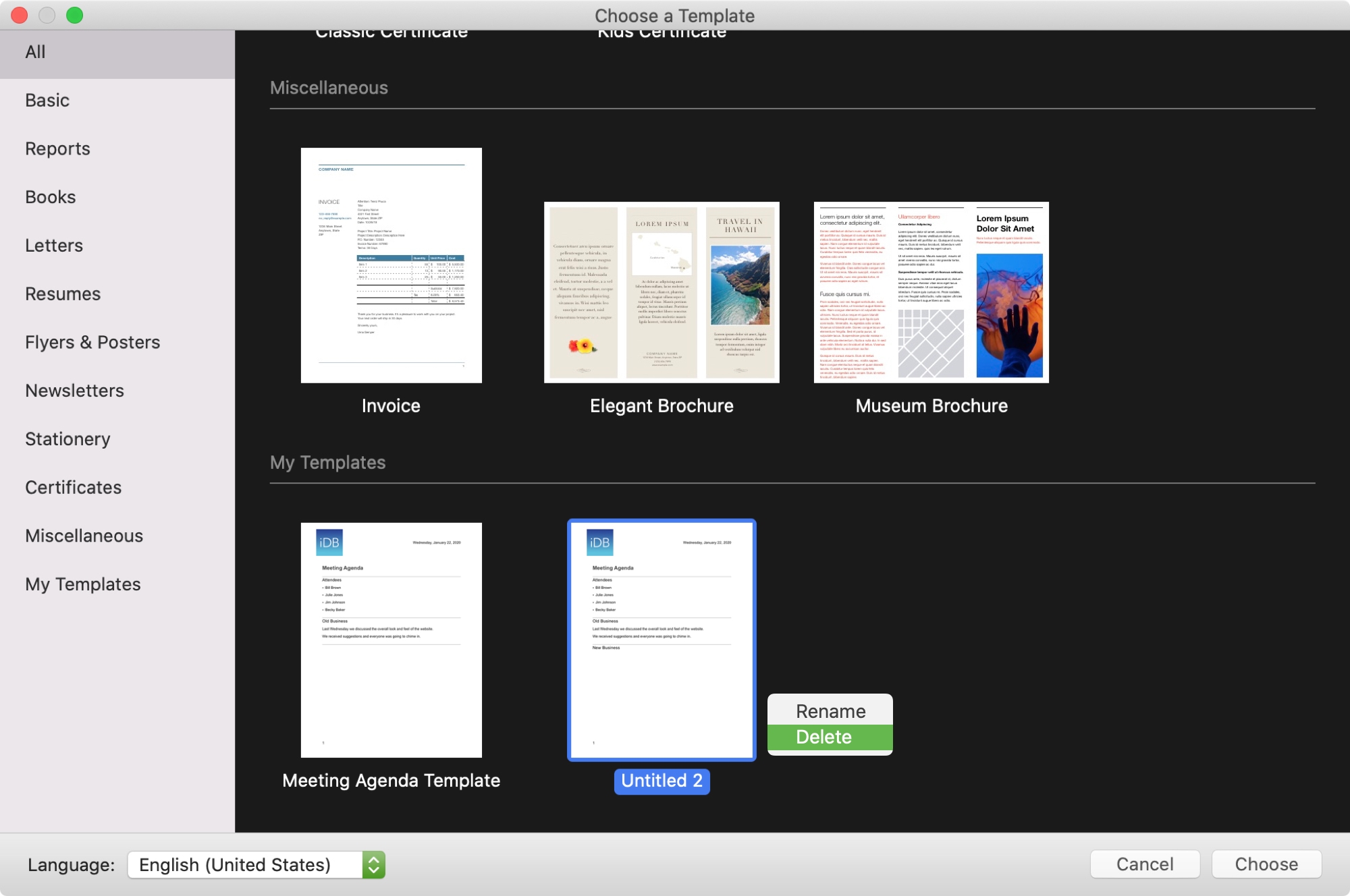
Linda upp det
Att skapa din egen anpassade mall på Apple Pages är ett bra sätt att återanvända dokument som du ofta skapar. Detta ger dig ett hoppstart på ditt dokument och innehåller platshållare, formatering och andra objekt du behöver.
Kommer du att skapa en mall på den aktuella sidan? Om så är fallet, vilken typ av mall vill du skapa? Låt oss veta nedan och om du hittar tips som du vill dela med andra!
